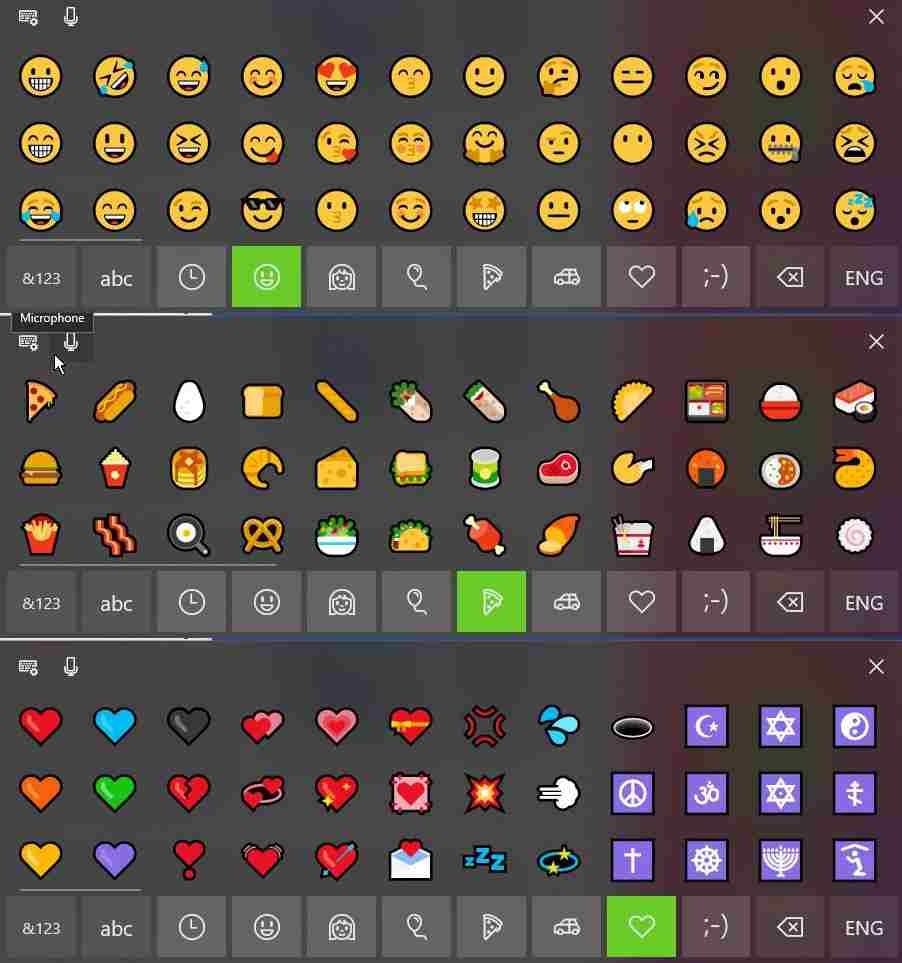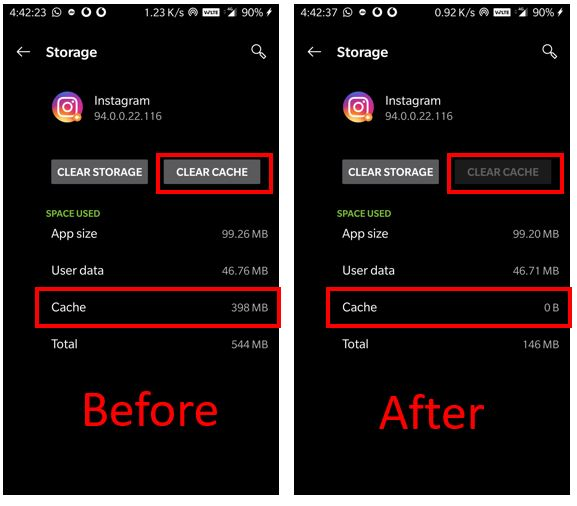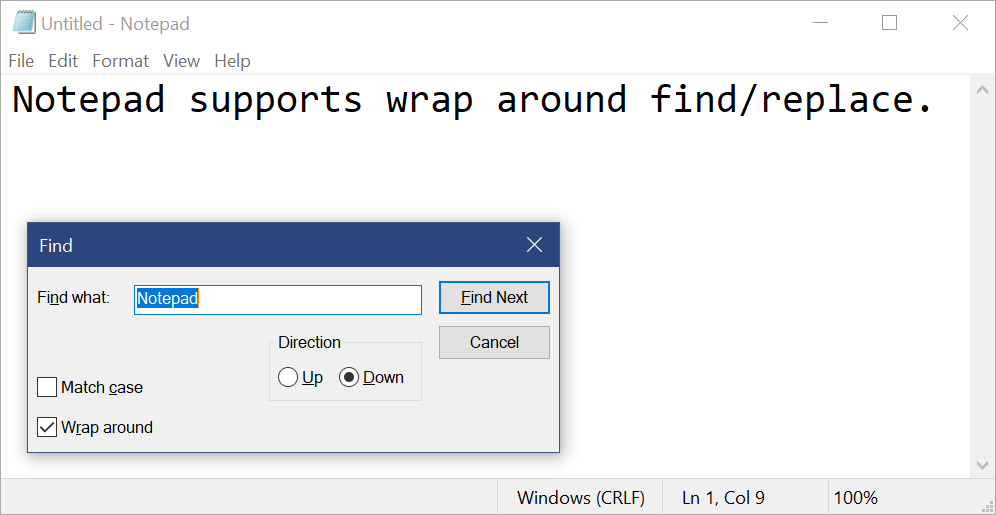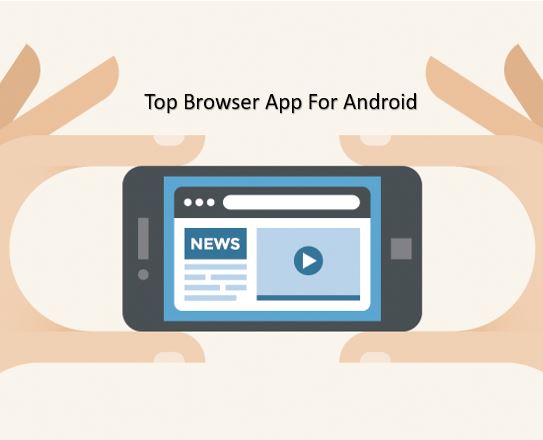ウェブサイトは複数あり、1 日に何度も開きます。 Web サイトには、Facebook、Twitter、Instagram、ニュース サイトなどが含まれますが、その他にも個人的なお気に入りの Web サイトが存在する可能性があります。 Web サイトにアクセスするたびに、ブラウザのアドレス バーに Web ページのアドレスを入力するか、ブックマークまたは履歴セクションから Web ページを開く必要があります。ただし、より便利な追加オプションがあり、Android を使用して Web サイトにアクセスしている場合は、ホーム画面から直接 Web サイトを開くことができます。そうすれば、Web ブラウザを何度も開いて Web サイトにアクセスする必要がなくなり、ホーム画面のエントリがショートカットのように動作し、タップするだけで Google Chrome などのお気に入りの Web ブラウザで Web サイトを開くことができます。
ホーム画面からこれらの Web サイトにアクセスする大きな利点の 1 つは、ほとんどのショートカットが Android でアプリを開くのと同じ外観と操作性を持つことです。ただし、これは Google Chrome またはその他の Chromium ベースの Web ブラウザ上の少数の Web サイトにのみ限定され、Mozilla Firefox では制限されません。しかし、Google Chrome 以外の他の Web ブラウザーには欠点があるにもかかわらず、ホーム画面から最もよくアクセスする Web サイトにアクセスできる機能は非常に便利です。今日は、Android のホーム画面にお気に入りの Web サイトへのショートカットを作成する方法について説明します。
それでは、早速、Chrome と Mozilla Firefox から Android ホーム画面にお気に入りの Web サイトへのショートカットを作成する方法を始めましょう。
Chrome の「ホーム画面に追加」を使用して、Android ホーム画面に Web ページのショートカットを取得します。
Google Chrome を使用してお気に入りの Web サイトへのショートカットを作成する方法は次のとおりです。
- お気に入りの Web サイトを開くか、ショートカットを作成したい Web サイトを開きます。 Web サイトを開いたら、三点アイコンをタップし、最後に「」というオプションをタップします。ホーム画面に追加'。
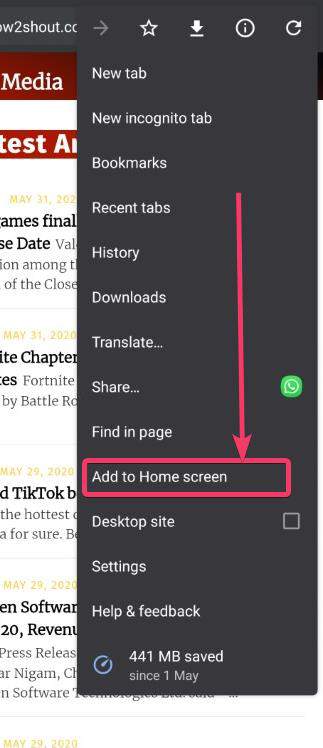
- ポップアップが表示され、ホーム画面上のショートカットの名前を変更できます。デフォルトでは、ショートカットのキャプションは、アクセスした Web サイトのタイトルと似ています。名前を変更することも、そのままにして、 をタップすることもできます。'追加'。
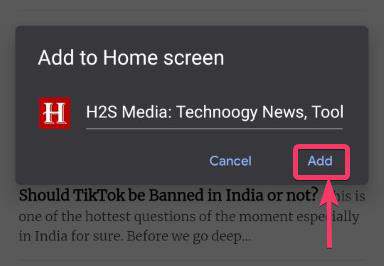
- 次のステップでは、ショートカットを配置するホーム画面の領域を選択できます。ショートカットの位置は後で変更できるため、これはオプションです。最後に、 をタップします'追加'また。
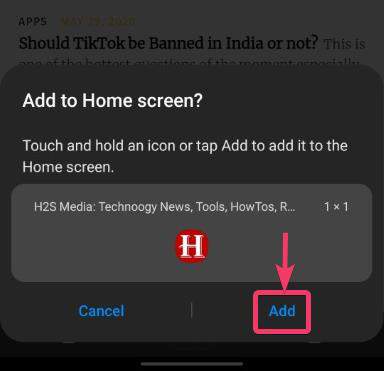
- これで、Web サイトへのショートカットがホーム画面の空いている部分に表示され、それをタップすると Web ブラウザーで Web サイトが開き、そこにショートカットが作成されます。
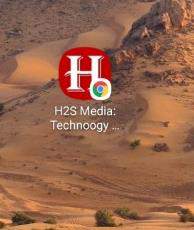
Mozilla Firefox で「ページのショートカットを追加」を使用して Android で Web ページのショートカットを取得する
Mozilla Firefox を使用している場合、手順は非常に似ていますが、ここではそれらについて説明します。
- Mozilla Firefox Web ブラウザで Web サイトを開いて、同じショートカットを作成します。 Web サイトが読み込まれたら、三重点アイコンをタップし、次のオプションをタップします。'ページ'。
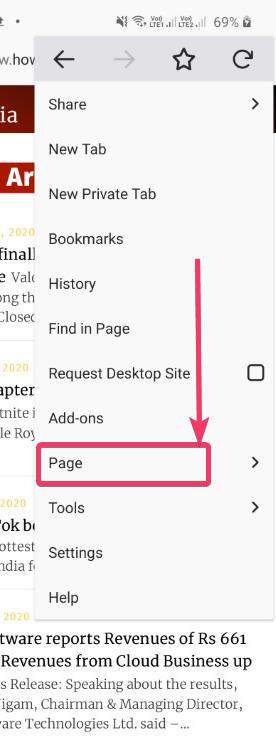
- 次に、「」をタップしますページのショートカットを追加」が新メニューに加わりました。
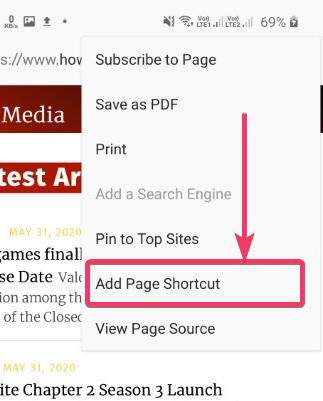
- 次のステップでは、ホーム画面の任意の部分にショートカットを再割り当てするオプションが再び表示されます。これはオプションなので、 をタップします'追加'。
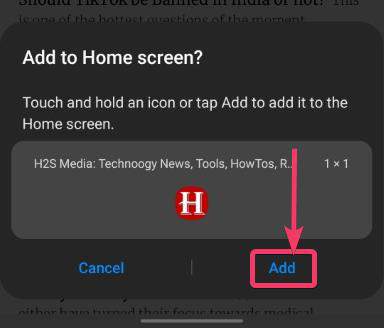
- Google Chrome Web ブラウザの場合と同様に、Web サイトへのショートカットがすぐにホーム画面に追加されます。
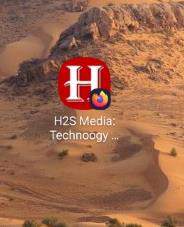
- 特定の Web サイトでは、1 回タップするだけでショートカットを作成するオプションがあります。 「」をタップするだけです+Web サイト名の横にある「」アイコンをタップし、「」をタップします。ホーム画面に追加'。
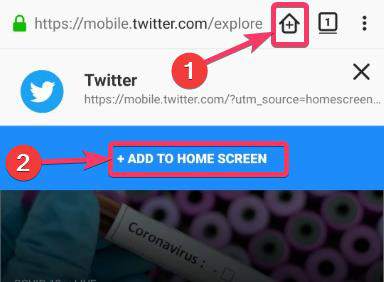
次の手順はまったく同じです。
どちらの場合も、ショートカットの作成後、関連付けられている Web ブラウザを示す小さなアイコンが表示されます。これは、Web サイトがどの Web ブラウザーで開かれるかに関するちょっとした情報を提供するだけです。 Google Chrome でショートカットを作成する方法は、Brave Browser などの他の Chromium ベースの Web ブラウザを使用している場合とまったく同じです。他の Firefox ベースの Web ブラウザでも同様です。
以上、Android のホーム画面に複数の Web サイトへのショートカットを作成して簡単にアクセスできるようにする方法についてでした。何か質問はありますか?以下に同じことについてお気軽にコメントしてください。